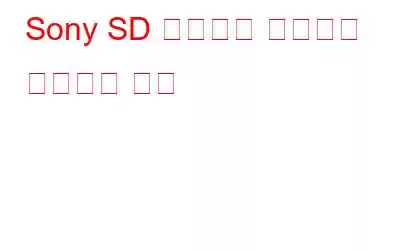Sony의 SD 카드는 시중에서 판매되는 최고의 저장 장치 중 하나입니다. 그러나 모든 SD 카드는 충돌하는 경향이 있습니다. 그리고 그럴 때 가장 먼저 떠오르는 것은 “데이터를 어떻게 복구할 수 있을까?”입니다. 이 블로그에서는 Sony SD 카드에서 데이터를 복구하는 다양한 방법에 중점을 둡니다.
Sony SD 카드에서 데이터를 복구하는 방법
방법 1: Sony 소프트웨어 사용
Sony SD 카드에서 삭제된 파일을 복구하기 위해 Sony에는 자체 소프트웨어가 있습니다. 무료로 사용할 수 있지만 다운로드하려면 Sony SD 카드의 모델과 일련번호를 입력해야 합니다. 메모리 카드 파일 복구를 사용하는 방법은 다음과 같습니다:
1단계: 다운로드 페이지로 이동합니다.
2단계:
다운로드 페이지 하단에서 다음을 선택하세요.3단계: 모델 이름과 식별 번호 또는 다운로드 코드가 필요합니다.
4단계: Windows 또는 Mac의 경우 다운로드 버튼을 클릭하세요. 파일을 다운로드한 후 실행한 다음 화면의 지시에 따라 설치를 완료합니다.
5단계: 시작 메뉴의 검색 표시줄에 메모리 카드 파일 복구를 입력하고 다음을 선택합니다. 최적 일치 옵션을 선택하면 도구가 시작됩니다.
6단계: 앱의 홈 화면에서 다음을 클릭하세요. 다음 화면에서 다음을 두 번 클릭하여 파일을 복구하려는 장치를 선택합니다. 다음 화면에서 예상 회복 시간을 확인할 수 있습니다. 절차를 시작하려면 실행을 클릭하세요.
7단계: 검사가 완료되면 Sony에서 복구한 파일 목록이 표시됩니다. 프로그램은 SD 카드에서 검색할 수 있습니다. 복구하려는 파일을 선택한 후 다음을 클릭하세요.
8단계: 파일을 저장할 위치를 결정한 후 저장을 선택합니다.
방법 2: 사진 복구 소프트웨어 사용
1단계: 아래 링크나 회사 웹사이트를 사용하여 Systweak의 사진 복구 프로그램을 다운로드하세요.
2단계: 다운로드한 파일을 두 번 클릭하여 설치 프로세스를 시작합니다.
3단계: 화면의 지시에 따라 필요한 버튼을 클릭하여 소프트웨어를 설치합니다.
4단계: 앱을 열고 키를 입력합니다. 활성화 프로세스를 완료하라는 이메일을 받았습니다.
5단계: 소프트웨어를 등록한 후 애플리케이션 인터페이스의 메인 화면으로 이동하여 하드 디스크나 휴대용 드라이브에서 대상을 선택합니다.
참고: Sony SD 카드가 올바른 위치에 있는지 확인하세요. 어댑터에 연결하고 USB 포트를 통해 PC에 연결합니다.
6단계: 빠른 스캔 또는 정밀 스캔 옵션을 선택하고 스캔 시작 버튼을 클릭합니다.
7단계: 앉아서 프로세스가 완료될 때까지 기다립니다. 저장 디스크의 크기와 식별하는 자료의 양에 따라 시간이 걸릴 수 있습니다.
8단계: 검색할 수 있는 이미지와 비디오가 귀하에게 전송됩니다. 복구 옵션을 선택하기 전에 사진 전체 또는 특정 사진을 선택할 수 있습니다.
9단계: 복구할 폴더를 선택한 후 확인을 클릭하세요. 삭제된 사진을 복원합니다. 이미지를 처음 저장했던 동일한 위치에 보관하는 것은 복구 프로세스를 더 어렵게 만들기 때문에 좋은 생각이 아닙니다.
10단계: 프로그램 종료를 보류하세요. 절차가 완료될 때까지. 귀하의 사진은 이전에 지정한 폴더에 보관됩니다.
Sony SD 카드에서 데이터를 복구하는 방법에 대한 마지막 말씀은 무엇입니까?
위의 방법이 Sony SD 카드에서 데이터를 복구하는 데 도움이 되기를 바랍니다. Sony의 SD 카드 데이터 복구 소프트웨어 또는 Photos Recovery와 같은 타사 소프트웨어를 사용하는 Sony SD 카드. 그러나 데이터 복구 상황을 방지하려면 소중한 추억을 잃지 않도록 모든 중요한 파일의 대체 백업을 만드는 것이 좋습니다.
소셜 미디어에서 팔로우하세요 – . 질문이나 아이디어가 있으면 문의해 주세요. 우리는 귀하에게 해결책을 제공해 드리게 되어 기쁘게 생각합니다. 우리는 일반적인 기술 문제에 대한 조언, 솔루션, 지침을 자주 게시합니다.
읽기: 0